Добавление и настройка виртуального сетевого адаптера
Добавление и настройка виртуального сетевого адаптера
Если при создании ВМ вы запретили использование сетевого подключения, выбрав вариант Networking is not required (Сетевое подключение не требуется), то сетевой адаптер в конфигурацию ВМ не включается. Чтобы добавить его, выполните следующее.
1. Выключите ВМ, если она находится в активном состоянии или в режиме паузы.
2. Откройте окно Configuration Editor и щелкните на кнопке Add.
3. В окне мастера установки оборудования выберите в списке устройств пункт Network Adapter (Сетевой адаптер), как показано на рис. 4.42.
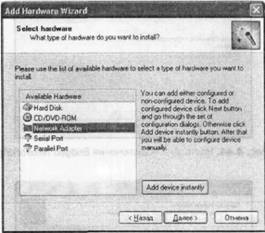
Рис. 4.42. Добавление в конфигурацию ВМ сетевого адаптера
4. В следующем окне мастера выберите вариант сетевого подключения ВМ: Bridged Networking или Host Only Networking (рис. 4.43).
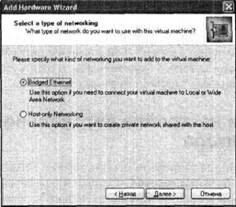
Рис. 4.43. Выбор варианта сетевого подключения ВМ
5. Если выбран вариант Bridged Networking, то на следующем шаге потребуется указать используемый для соединения с ВМ физический адаптер хост-компьютера, выбрав его в раскрывающемся списке (рис. 4.44).
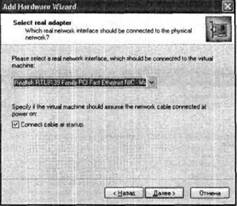
Рис. 4.44. Настройка подключения Bridged Networking
6. Завершающим шагом конфигурирования для обоих вариантов подключения является выбор виртуального сетевого адаптера ВМ и подтверждение (или изменение) предложенного мастером MAC-адреса ВМ (рис. 4.45).
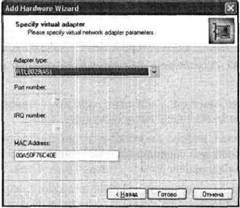
Рис. 4.45. Задание MAC-адреса ВМ
Закончив работу с мастером установки оборудования, щелкните в окне Configuration Editor на кнопке OK. Затем в окне ВМ щелкните на кнопке Save, чтобы сохранить внесенные в конфигурационный файл изменения.
В дальнейшем можно оперативно изменять выбранный вариант сетевого подключения ВМ, используя окно Configuration Editor (рис. 4.46).
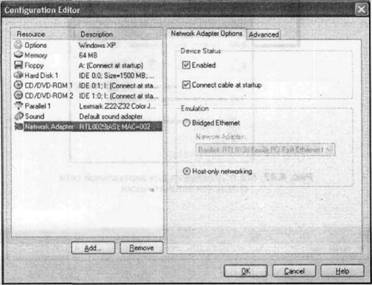
Рис. 4.46. Параметры сетевого подключения можно изменять в окне Configuration Editor
Более 800 000 книг и аудиокниг! 📚
Получи 2 месяца Литрес Подписки в подарок и наслаждайся неограниченным чтением
ПОЛУЧИТЬ ПОДАРОКЧитайте также
Установка сетевого адаптера в компьютер
Установка сетевого адаптера в компьютер Сетевой адаптер – устройство, отвечающее за передачу и прием пакетов, то есть это «окно», через которое компьютер взаимодействует с другими компьютерами и устройствами сети.Как вы уже знаете, сетевые адаптеры бывают внешние и
Настройка параметров беспроводного адаптера
Настройка параметров беспроводного адаптера После установки драйвера для беспроводного адаптера D-Link DWL-G122 в области уведомлений на Панели задач появляется значок в виде буквы «D».В дальнейшем настраивать адаптер можно, щелкнув на нем правой кнопкой мыши и выбрав в
Настройка сетевого обнаружения
Настройка сетевого обнаружения Хотя подсоединение к сети уже настроено, вы все равно не сможете видеть компьютеры в сети. Чтобы это стало возможным, необходимо дополнительно настроить сетевое окружение.Нужно вернуться к диалоговому окну управления сетями и общим
Заполнение DataSet с помощью адаптера данных
Заполнение DataSet с помощью адаптера данных Создайте новое консольное приложение с именем FillDataSetWithSqlDataAdapter, указав в нем использование пространств имен System.Data и System. Data.SqlClient. Обновите метод Main() так, как предлагается нише (для простоты здесь не показан блок try/catch).static void
18.5.1. Объявление виртуального базового класса
18.5.1. Объявление виртуального базового класса Для указания виртуального наследования в объявление базового класса вставляется модификатор virtual. Так, в данном примере ZooAnimal становится виртуальным базовым для Bear и Raccoon:// взаимное расположение ключевых слов public и virtual//
18.6. Пример множественного виртуального наследования A
18.6. Пример множественного виртуального наследования A Мы продемонстрируем определение и использование множественного виртуального наследования, реализовав иерархию шаблонов классов Array (см. раздел 2.4) на основе шаблона Array (см. главу 16), модифицированного так, чтобы он
5.2.3. Добавление элемента к списку, если он в нем отсутствует (добавление без дублирования)
5.2.3. Добавление элемента к списку, если он в нем отсутствует (добавление без дублирования) Часто требуется добавлять элемент X в список L только в том случае, когда в списке еще нет такого элемента. Если же X уже есть в L, тогда L необходимо оставить без изменения, поскольку
Настройка сетевого соединения
Настройка сетевого соединения Итак, у вас есть ноутбук, к которому просто подключен кабель локальной сети. Если в сети присутствует специальный компьютер с настроенными на нем DHCP[3]-сервером, то вам не придется специально устанавливать какие-либо параметры, поэтому
Пресс-релиз проекта Виртуального Магистрата[206]
Пресс-релиз проекта Виртуального Магистрата[206] Для срочной публикации, 4 марта 1996 года Учрежден Виртуальный Магистрат для добровольного разрешения споров при сетевых коллизиях по ИнтернетуИНТЕРНЕТ. — Недавно учрежденный проект Виртуального Магистрата будет
Настройка сетевого обнаружения
Настройка сетевого обнаружения Подсоединение к сети настроено, однако вы не можете видеть компьютеры в сети без дополнительной настройки сетевого окружения.Для этого вернитесь к окну управления сетями и общим доступом (см. рис. 14.7) и нажмите кнопку со стрелкой напротив
Установка беспроводного адаптера
Установка беспроводного адаптера Некоторые современные модели материнских плат оснащаются интегрированным беспроводным контроллером, однако большинство из них такового не имеет. Скорее всего, придется устанавливать беспроводной адаптер.В качестве примера
Установка адаптера и подключение телефона
Установка адаптера и подключение телефона Целесообразно начать подключение нового устройства с чтения «Руководства пользователя», прилагаемого к нему при покупке. Как правило, при установке ИК-адаптера требуется сначала вставить прилагаемый компакт-диск в привод, а
Выбор адаптера Bluetooth
Выбор адаптера Bluetooth В настоящее время технологию Bluetooth чаще всего применяют в двух случаях: для связи мобильного телефона с компьютером и для подключения к мобильному телефону различных беспроводных наушников и гарнитур.Если ваш телефон поддерживает такой вид связи,
Настройка сетевого соединения
Настройка сетевого соединения Итак, у вас есть ноутбук, к которому подключен кабель локальной сети, и пока не произведены настройки. Следует отметить, что если в сети присутствует специальный компьютер с настроенным DHCP-сервером[43], то тогда вам вряд ли придется что-либо